C盘空间不断减少,如何解决?
C盘空间为什么越来越小,怎么解决?
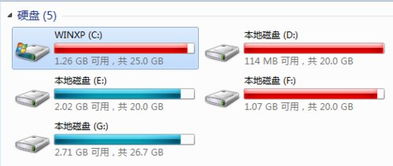
在使用电脑的过程中,很多用户都会遇到一个问题:C盘(系统盘)的可用空间逐渐减少,导致系统运行缓慢、软件安装失败甚至系统崩溃。那么,C盘空间为什么越来越小,又该如何解决这一问题呢?本文将详细分析C盘空间减少的原因,并提供多种解决方法。
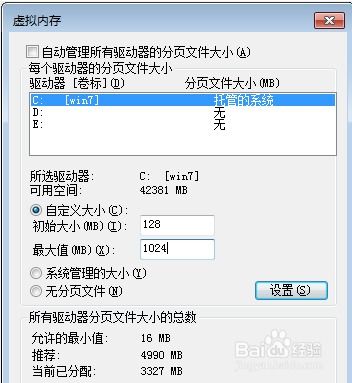
C盘空间减少的原因
1. 系统更新产生的临时文件
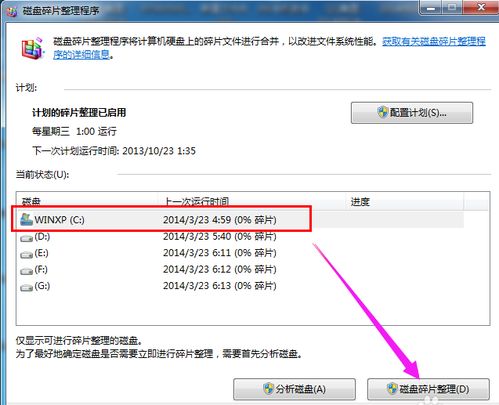
每当Windows系统迎来大版本更新时,如从Windows 10升级到Windows 11,过程中会生成大量的临时文件和安装日志,以确保升级过程的顺利进行。这些文件在升级完成后往往不会自动删除,占用C盘空间。
2. 日常使用中积累的临时文件
在日常使用计算机时,无论是浏览网页、编辑文档还是运行各种应用程序,都会产生大量的临时文件。这些文件包括但不限于浏览器缓存、系统缓存、应用程序的临时工作文件等。随着时间的推移,这些临时文件会逐渐积累,显著减少C盘的可用空间。
3. 安装软件时产生的临时文件和残留文件
安装新软件时,安装程序通常会在C盘创建一个临时文件夹,用于存放解压的安装文件、配置文件等。在安装完成后,有些软件并不会自动清理这些临时文件,导致它们长期占用C盘空间。另外,卸载软件时,如果卸载程序不够彻底,也可能留下一些残留文件或注册表项,进一步占用磁盘空间。
4. 系统还原点
Windows系统为了保障系统的稳定性和可恢复性,会定期创建系统还原点。这些还原点包含了系统的关键文件和设置信息,以便在系统出现问题时能够恢复到之前的状态。随着还原点的不断积累,它们也会占用大量的C盘空间。
5. 日志文件
Windows系统及其上的各种应用程序会生成日志文件,用于记录系统运行状态、错误信息等重要信息。这些日志文件对于故障排查和系统维护至关重要,但如果不加以管理,它们也会迅速膨胀,占用大量磁盘空间。
6. 虚拟内存
虚拟内存是一种用于缓解物理内存不足的技术。当物理内存不足时,系统会自动将一部分数据存储到硬盘中,并将其作为虚拟内存。这个过程会消耗C盘的空间,并且虚拟内存文件通常是默认存放在C盘的。
7. 软件默认缓存位置
许多软件(如微信、QQ、钉钉等聊天软件)会将缓存文件默认存储在C盘。这些缓存文件会随着使用时间的增加而不断增加,占用大量C盘空间。
C盘空间不足的解决方法
1. 清理临时文件
Windows系统提供了清理临时文件的工具。以Windows 10为例,可以按组合键“Win+I”进入“设置”选项卡,依次进入“系统>存储”,确保“存储”选项下的开关状态为“开”,点击“配置存储感知或立即运行”。然后,在“立即释放空间”下面点击“立即清理”按钮,等待完成即可。对于Windows 11系统,可以按组合键“Win+I”进入“系统”选项卡,点击“存储感知”,再点击“立即运行存储感知”按钮,等待完成即可。
2. 手动清理缓存文件
除了系统自带的清理工具外,还可以手动清理缓存文件。在键盘上同时按下“Win+R”快捷键,在弹出的运行框中输入“%temp%”指令,再点击“确定”打开缓存文件所在文件夹。然后,按“Ctrl+A”全选文件,再按“Shift+Delete”即可将所有缓存文件永久删除,完成缓存清理的操作。
3. 磁盘清理
通过磁盘清理工具可以删除Windows更新产生的缓存文件。打开“我的电脑”,右键点击“本地磁盘(C:)”,在右键菜单栏中点击“属性”。在弹出的磁盘属性窗口中,点击C盘的容量分布饼状图下方的“磁盘清理”按钮。打开磁盘清理详情窗口,勾选“Windows更新清理”等可清理的文件,再点击最下方的“确定”,等待计算机完成清理操作。
4. 转移虚拟内存
虚拟内存占用C盘空间的问题可以通过将其转移到其他磁盘来解决。打开设置,依次选择“系统-关于-高级系统设置”,弹出“系统属性”窗口,再点击“高级-设置”进入另一窗口。在“性能选项”窗口中点击“高级”,再点击“虚拟内存”中的“更改”。在弹出的窗口中将虚拟内存存放空间改为其他磁盘,然后不要忘记把C盘勾选为“无分页文件”。
5. 修改软件缓存保存位置
将聊天软件等默认缓存文件存储在C盘的软件更改为其他磁盘。以微信和钉钉为例,打开微信,依次点击“设置-文件管理-更改”,将文件储存路径更改到除C盘外的其他磁盘中。还可以顺便把“自动下载功能”关闭,避免自动下载聊天中的文件、视频。打开钉钉,在主页面中点击“头像”,在下拉栏菜单中点击“设置”,在出现的设置窗口中往下划拉找到“文件”设置,点击“更改”,在弹出的“浏览文件夹”窗口中重新选择文件存放位置。建议选择除C盘外的其他磁盘,新建文件夹命名为“钉钉文件”。
6. 卸载不需要的软件和程序
控制面板可以用来卸载不需要的软件和程序,释放C盘空间。打开控制面板,找到“程序和功能”选项,列出所有已安装的软件,选择不需要的软件,点击“卸载”按钮即可。
7. 整理文件夹和移动文件
整理文件夹,删除不必要的文件和文件夹,并将一些大文件或文件夹移动到其他磁盘,如D盘、E盘等。通过复制和粘贴的方式或使用专业的软件(如Partition Magic)进行移动。
8. 使用第三方清理软件
市面上有许多第三方清理软件,如CCleaner、360清理等,可以帮助清理系统垃圾文件、注册表残留项等,释放C盘空间。
9. 扩大C盘空间
如果以上方法都无法解决C盘空间不足的问题,可以考虑扩大C盘空间。通过磁盘管理工具(如Disk Management)或专业的分区工具(如易我分区大师),可以将其他磁盘的一部分空间分配给C盘,从而扩大C盘空间。
结语
C盘空间不足是一个常见的问题,但通过清理临时文件、磁盘清理、转移虚拟内存、修改软件缓存保存位置、卸载不需要的软件和程序、整理文件夹、使用第三方清理软件以及扩大C盘空间等方法,可以有效地解决这一问题。在日常使用电脑的过程中,建议定期清理垃圾文件、卸载不需要的软件和程序,以保证电脑的良好运行和存储数据的效率。

